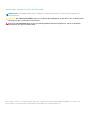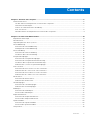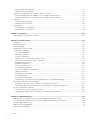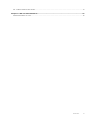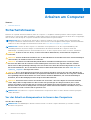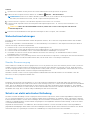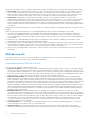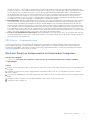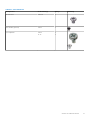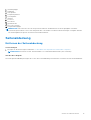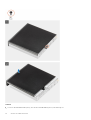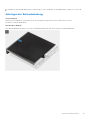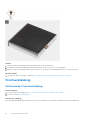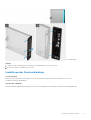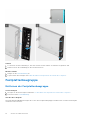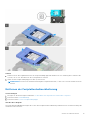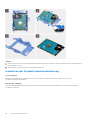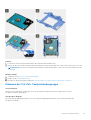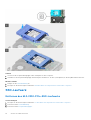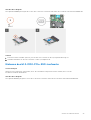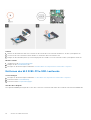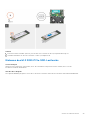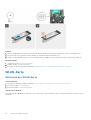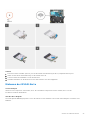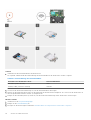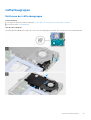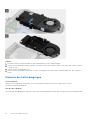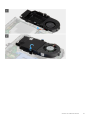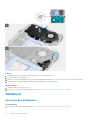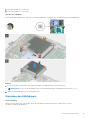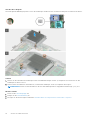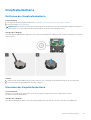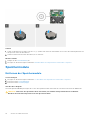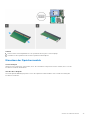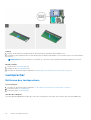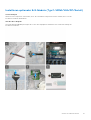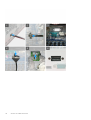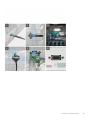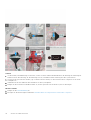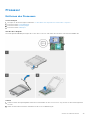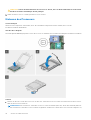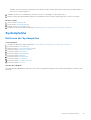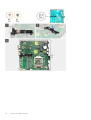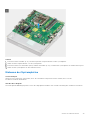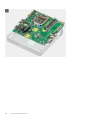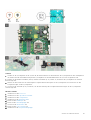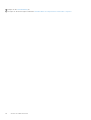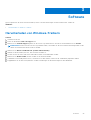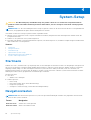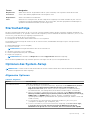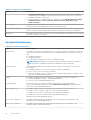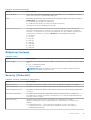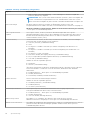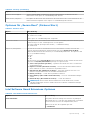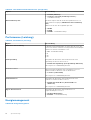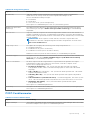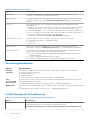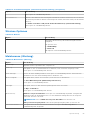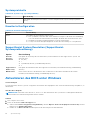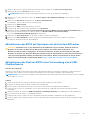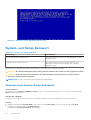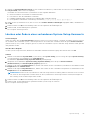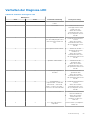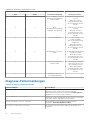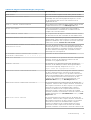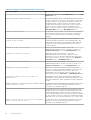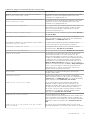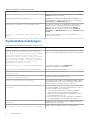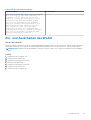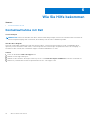OptiPlex 5080 Micro
Service Manual
Regulatory Model: D14U
Regulatory Type: D14U001
November 2020
Rev. A01

Anmerkungen, Vorsichtshinweise und Warnungen
ANMERKUNG: Eine ANMERKUNG macht auf wichtige Informationen aufmerksam, mit denen Sie Ihr Produkt besser
einsetzen können.
VORSICHT: Ein VORSICHTSHINWEIS warnt vor möglichen Beschädigungen der Hardware oder vor Datenverlust
und zeigt, wie diese vermieden werden können.
WARNUNG: Mit WARNUNG wird auf eine potenziell gefährliche Situation hingewiesen, die zu Sachschäden,
Verletzungen oder zum Tod führen kann.
© 2020 Dell Inc. oder ihre Tochtergesellschaften. Alle Rechte vorbehalten. Dell, EMC und andere Marken sind Marken von Dell Inc. oder
entsprechenden Tochtergesellschaften. Andere Marken können Marken ihrer jeweiligen Inhaber sein.

Chapter 1: Arbeiten am Computer................................................................................................. 6
Sicherheitshinweise.............................................................................................................................................................6
Vor der Arbeit an Komponenten im Innern des Computers.................................................................................6
Sicherheitsvorkehrungen............................................................................................................................................. 7
Schutz vor elektrostatischer Entladung...................................................................................................................7
ESD-Service-Kit............................................................................................................................................................. 8
Nach der Arbeit an Komponenten im Inneren des Computers........................................................................... 9
Chapter 2: Ausbau und Wiedereinbau...........................................................................................10
Empfohlene Werkzeuge....................................................................................................................................................10
Schraubenliste.................................................................................................................................................................... 10
Hauptkomponenten Ihres Systems................................................................................................................................12
Seitenabdeckung................................................................................................................................................................13
Entfernen der Seitenabdeckung...............................................................................................................................13
Anbringen der Seitenabdeckung...............................................................................................................................15
Frontverkleidung................................................................................................................................................................ 16
Entfernen der Frontverkleidung............................................................................................................................... 16
Installieren der Frontverkleidung.............................................................................................................................. 17
Festplattenbaugruppe.......................................................................................................................................................18
Entfernen der Festplattenbaugruppe......................................................................................................................18
Entfernen der Festplattenlaufwerkhalterung........................................................................................................ 19
Installieren der Festplattenlaufwerkhalterung...................................................................................................... 20
Einbauen der 2,5-Zoll- Festplattenbaugruppe...................................................................................................... 21
SSD-Laufwerk.................................................................................................................................................................... 22
Entfernen des M.2-2230-PCIe-SSD-Laufwerks..................................................................................................22
Einbauen des M.2-2230-PCIe-SSD-Laufwerks....................................................................................................23
Entfernen des M.2 2280-PCIe-SSD-Laufwerks.................................................................................................. 24
Einbauen des M.2 2280-PCIe-SSD-Laufwerks.................................................................................................... 25
WLAN-Karte....................................................................................................................................................................... 26
Entfernen der WLAN-Karte...................................................................................................................................... 26
Einbauen der WLAN-Karte........................................................................................................................................ 27
Lüfterbaugruppe................................................................................................................................................................29
Entfernen der Lüfterbaugruppe...............................................................................................................................29
Einbauen der Lüfterbaugruppe.................................................................................................................................30
Kühlkörper...........................................................................................................................................................................32
Entfernen des Kühlkörpers........................................................................................................................................32
Einsetzen des Kühlkörpers........................................................................................................................................ 33
Knopfzellenbatterie...........................................................................................................................................................35
Entfernen der Knopfzellenbatterie..........................................................................................................................35
Einsetzen der Knopfzellenbatterie.......................................................................................................................... 35
Speichermodule................................................................................................................................................................. 36
Entfernen der Speichermodule................................................................................................................................ 36
Einsetzen der Speichermodule................................................................................................................................. 37
Lautsprecher...................................................................................................................................................................... 38
Contents
Contents 3

Entfernen des Lautsprechers................................................................................................................................... 38
Einbauen des Lautsprechers.....................................................................................................................................39
Optionale E/A-Module (Typ C/HDMI/VGA/DP/Seriell).........................................................................................40
Entfernen optionaler E/A-Module (Typ C/HDMI/VGA/DP/Seriell).............................................................. 40
Installieren optionaler E/A-Module (Typ C/HDMI/VGA/DP/Seriell)..............................................................41
Prozessor............................................................................................................................................................................ 45
Entfernen des Prozessors......................................................................................................................................... 45
Einbauen des Prozessors...........................................................................................................................................46
Systemplatine..................................................................................................................................................................... 47
Entfernen der Systemplatine.................................................................................................................................... 47
Einbauen der Systemplatine......................................................................................................................................49
Chapter 3: Software....................................................................................................................53
Herunterladen von Windows-Treibern......................................................................................................................... 53
Chapter 4: System-Setup............................................................................................................54
Startmenü........................................................................................................................................................................... 54
Navigationstasten............................................................................................................................................................. 54
Startreihenfolge.................................................................................................................................................................55
Optionen des System-Setup.......................................................................................................................................... 55
Allgemeine Optionen...................................................................................................................................................55
Systeminformationen................................................................................................................................................. 56
Bildschirm Optionen....................................................................................................................................................57
Security (Sicherheit).................................................................................................................................................. 57
Optionen für „Secure Boot“ (Sicherer Start).......................................................................................................59
Intel Software Guard Extensions-Optionen.......................................................................................................... 59
Performance (Leistung)............................................................................................................................................ 60
Energiemanagement................................................................................................................................................... 60
POST-Funktionsweise.................................................................................................................................................61
Verwaltungsfunktionen.............................................................................................................................................. 62
Unterstützung der Virtualisierung........................................................................................................................... 62
Wireless-Optionen.......................................................................................................................................................63
Maintenance (Wartung)............................................................................................................................................ 63
Systemprotokolle.........................................................................................................................................................64
Erweiterte Konfiguration........................................................................................................................................... 64
SupportAssist System Resolution (SupportAssist-Systemproblemlösung).................................................. 64
Aktualisieren des BIOS unter Windows........................................................................................................................64
Aktualisieren des BIOS auf Systemen mit aktiviertem BitLocker.................................................................... 65
Aktualisieren des System-BIOS unter Verwendung eines USB-Flashlaufwerks.......................................... 65
System- und Setup-Kennwort....................................................................................................................................... 66
Zuweisen eines System-Setup-Kennworts........................................................................................................... 66
Löschen oder Ändern eines vorhandenen System-Setup-Kennworts............................................................67
Chapter 5: Fehlerbehebung......................................................................................................... 68
Diagnose der Dell SupportAssist-Systemleistungsprüfung vor dem Start..........................................................68
Ausführen der SupportAssist-Systemleistungsprüfung vor dem Systemstart.............................................68
Verhalten der Diagnose-LED.......................................................................................................................................... 69
Diagnose-Fehlermeldungen.............................................................................................................................................70
Systemfehlermeldungen.................................................................................................................................................. 74
4
Contents

Ein- und Ausschalten des WLAN...................................................................................................................................75
Chapter 6: Wie Sie Hilfe bekommen.............................................................................................76
Kontaktaufnahme mit Dell............................................................................................................................................... 76
Contents 5

Arbeiten am Computer
Themen:
• Sicherheitshinweise
Sicherheitshinweise
Beachten Sie folgende Sicherheitsrichtlinien, damit Ihr Computer vor möglichen Schäden geschützt und Ihre eigene Sicherheit
sichergestellt ist. Wenn nicht anders angegeben, wird bei jedem in diesem Dokument enthaltenen Verfahren davon ausgegangen,
dass Sie die im Lieferumfang des Computers enthaltenen Sicherheitshinweise gelesen haben.
ANMERKUNG: Bevor Sie Arbeiten im Inneren des Computers ausführen, lesen Sie zunächst die im Lieferumfang des
Computers enthaltenen Sicherheitshinweise. Weitere Informationen zur bestmöglichen Einhaltung der Sicherheitsrichtlinien
finden Sie auf der Homepage zur Richtlinienkonformität unter www.dell.com/regulatory_compliance.
ANMERKUNG: Trennen Sie den Computer von sämtlichen Stromquellen, bevor Sie die Computerabdeckung oder
Verkleidungselemente entfernen. Bringen Sie nach Abschluss der Arbeiten innerhalb des Computers wieder alle
Abdeckungen, Verkleidungselemente und Schrauben an, bevor Sie den Computer erneut an das Stromnetz anschließen.
VORSICHT: Achten Sie auf eine ebene, trockene und saubere Arbeitsfläche, um Schäden am Computer zu
vermeiden.
VORSICHT: Greifen Sie Bauteile und Karten nur an den Außenkanten und berühren Sie keine Steckverbindungen
oder Kontakte, um Schäden an diesen zu vermeiden.
VORSICHT: Sie dürfen nur Fehlerbehebungsmaßnahmen durchführen und Reparaturen vornehmen, wenn
Sie durch das Dell Team für technische Unterstützung dazu autorisiert oder angeleitet wurden. Schäden
durch nicht von Dell genehmigte Wartungsversuche werden nicht durch die Garantie abgedeckt. Lesen Sie
die Sicherheitshinweise, die Sie zusammen mit dem Produkt erhalten haben bzw. die unter www.dell.com/
regulatory_compliance bereitgestellt werden.
VORSICHT: Bevor Sie Komponenten im Innern des Computers berühren, müssen Sie sich erden. Berühren Sie
dazu eine nicht lackierte Metalloberfläche, beispielsweise Metallteile an der Rückseite des Computers. Berühren
Sie regelmäßig während der Arbeiten eine nicht lackierte metallene Oberfläche, um statische Aufladungen
abzuleiten, die zur Beschädigung interner Komponenten führen können.
VORSICHT: Ziehen Sie beim Trennen eines Kabels nur am Stecker oder an der Zuglasche und nicht am Kabel
selbst. Einige Kabel verfügen über Anschlussstecker mit Sperrzungen oder Fingerschrauben, die vor dem
Trennen des Kabels gelöst werden müssen. Ziehen Sie die Kabel beim Trennen möglichst gerade ab, um die
Anschlussstifte nicht zu beschädigen bzw. zu verbiegen. Stellen Sie beim Anschließen von Kabeln sicher, dass
die Anschlüsse korrekt orientiert und ausgerichtet sind.
ANMERKUNG: Die Farbe Ihres Computers und bestimmter Komponenten kann von den in diesem Dokument gezeigten
Farben abweichen.
Vor der Arbeit an Komponenten im Innern des Computers
Info über diese Aufgabe
ANMERKUNG:
Die Abbildungen in diesem Dokument können von Ihrem Computer abweichen, je nach der von Ihnen
bestellten Konfiguration.
1
6 Arbeiten am Computer

Schritte
1. Speichern und schließen Sie alle geöffneten Dateien und beenden Sie alle geöffneten Programme.
2. Fahren Sie den Computer herunter. Klicken Sie auf Start > Ein/Aus > Herunterfahren.
ANMERKUNG: Wenn Sie ein anderes Betriebssystem benutzen, lesen Sie bitte in der entsprechenden
Betriebssystemdokumentation nach, wie der Computer heruntergefahren wird.
3. Trennen Sie Ihren Computer sowie alle daran angeschlossenen Geräte vom Stromnetz.
4. Trennen Sie alle angeschlossenen Netzwerkgeräte und Peripheriegeräte wie z. B. Tastatur, Maus und Monitor vom
Computer.
VORSICHT: Wenn Sie ein Netzwerkkabel trennen, ziehen Sie es zuerst am Computer und dann am
Netzwerkgerät ab.
5. Entfernen Sie alle Medienkarten und optische Datenträger aus dem Computer, falls vorhanden.
Sicherheitsvorkehrungen
Im Kapitel zu den Vorsichtsmaßnahmen werden die primären Schritte, die vor der Demontage durchzuführen sind, detailliert
beschrieben.
Lesen Sie die folgenden Vorsichtsmaßnahmen vor der Durchführung von Installations- oder Reparaturverfahren, bei denen es
sich um Demontage oder Neumontage handelt:
● Schalten Sie das System und alle angeschlossenen Peripheriegeräte aus.
● Trennen Sie das System und alle angeschlossenen Peripheriegeräte von der Netzstromversorgung.
● Trennen Sie alle Netzwerkkabel, Telefon- und Telekommunikationsverbindungen vom System.
● Verwenden Sie ein ESD-Service-Kit beim Arbeiten im Inneren eines Desktops, um Schäden durch elektrostatische
Entladungen (ESD) zu vermeiden.
● Nach dem Entfernen von Systemkomponenten setzen Sie die entfernte Komponente vorsichtig auf eine antistatische Matte.
● Tragen Sie Schuhe mit nicht leitenden Gummisohlen, um das Risiko eines Stromschlags zu reduzieren.
Standby-Stromversorgung
Dell-Produkte mit Standby-Stromversorgung müssen vom Strom getrennt sein, bevor das Gehäuse geöffnet wird. Systeme mit
Standby-Stromversorgung werden im ausgeschalteten Zustand mit einer minimalen Stromzufuhr versorgt. Durch die interne
Stromversorgung kann das System remote eingeschaltet werden (Wake on LAN), vorübergehend in einen Ruhemodus versetzt
werden und verfügt über andere erweiterte Energieverwaltungsfunktionen.
Nach dem Trennen von der Stromversorgung und dem Gedrückthalten des Betriebsschalters für 15 Sekunden sollte der
Reststrom von der Systemplatine entladen sein.
Bonding
Bonding ist eine Methode zum Anschließen von zwei oder mehreren Erdungsleitern an dieselbe elektrische Spannung. Dies
erfolgt durch die Nutzung eines Field Service Electrostatic Discharge (ESD)-Kits. Stellen Sie beim Anschließen eines Bonddrahts
sicher, dass er mit blankem Metall und nicht mit einer lackierten oder nicht metallischen Fläche verbunden ist. Das Armband
sollte sicher sitzen und sich in vollem Kontakt mit Ihrer Haut befinden. Entfernen Sie außerdem sämtlichen Schmuck wie Uhren,
Armbänder oder Ringe, bevor Sie die Bonding-Verbindung mit dem Geräte herstellen.
Schutz vor elektrostatischer Entladung
Die elektrostatische Entladung ist beim Umgang mit elektronischen Komponenten, insbesondere empfindlichen Komponenten
wie z. B. Erweiterungskarten, Prozessoren, Speicher-DIMMs und Systemplatinen, ein wichtiges Thema. Sehr leichte Ladungen
können Schaltkreise bereits auf eine Weise schädigen, die eventuell nicht offensichtlich ist (z. B. zeitweilige Probleme oder eine
verkürzte Produktlebensdauer). Da die Branche auf geringeren Leistungsbedarf und höhere Dichte drängt, ist der ESD-Schutz
von zunehmender Bedeutung.
Aufgrund der höheren Dichte von Halbleitern, die in aktuellen Produkten von Dell verwendet werden, ist die Empfindlichkeit
gegenüber Beschädigungen durch elektrostatische Entladungen inzwischen größer als bei früheren Dell-Produkten. Aus diesem
Grund sind einige zuvor genehmigte Verfahren zur Handhabung von Komponenten nicht mehr anwendbar.
Arbeiten am Computer
7

Es gibt zwei anerkannte Arten von Schäden durch elektrostatische Entladung (ESD): katastrophale und gelegentliche Ausfälle.
● Katastrophal: Katastrophale Ausfälle machen etwa 20 Prozent der ESD-bezogenen Ausfälle aus. Der Schaden verursacht
einen sofortigen und kompletten Verlust der Gerätefunktion. Ein Beispiel eines katastrophalen Ausfalls ist ein Speicher-
DIMM, das einen elektrostatischen Schock erhalten hat und sofort das Symptom „No POST/No Video“ (Kein POST/Kein
Video) mit einem Signaltoncode erzeugt, der im Falle von fehlendem oder nicht funktionsfähigem Speicher ertönt.
● Gelegentlich: Gelegentliche Ausfälle machen etwa 80 Prozent der ESD-bezogenen Ausfälle aus. Die hohe Rate
gelegentlicher Ausfälle bedeutet, dass auftretende Schäden in den meisten Fällen nicht sofort zu erkennen sind. Das DIMM
erhält einen elektrostatischen Schock, aber die Ablaufverfolgung erfolgt nur langsam, sodass nicht sofort ausgehende
Symptome im Bezug auf die Beschädigung erzeugt werden. Die Verlangsamung der Ablaufverfolgung kann Wochen oder
Monate andauern und kann in der Zwischenzeit zur Verschlechterung der Speicherintegrität, zu zeitweiligen Speicherfehlern
usw. führen.
Gelegentliche Ausfälle (auch bekannt als latente Ausfälle oder „walking wounded“) sind deutlich schwieriger zu erkennen und zu
beheben.
Führen Sie die folgenden Schritte durch, um Beschädigungen durch elektrostatische Entladungen zu vermeiden:
● Verwenden Sie ein kabelgebundenes ESD-Armband, das ordnungsgemäß geerdet ist. Die Verwendung von drahtlosen
antistatischen Armbändern ist nicht mehr zulässig; sie bieten keinen ausreichenden Schutz. Das Berühren des Gehäuses
vor der Handhabung von Komponenten bietet keinen angemessenen ESD-Schutz auf Teilen mit erhöhter Empfindlichkeit auf
ESD-Schäden.
● Arbeiten Sie mit statikempfindlichen Komponenten ausschließlich in einer statikfreien Umgebung. Verwenden Sie nach
Möglichkeit antistatische Bodenmatten und Werkbankunterlagen.
● Beim Auspacken einer statikempfindlichen Komponente aus dem Versandkarton, entfernen Sie die Komponente erst aus der
antistatischen Verpackung, wenn Sie bereit sind, die Komponente tatsächlich zu installieren. Stellen Sie vor dem Entfernen
der antistatischen Verpackung sicher, dass Sie statische Elektrizität aus Ihrem Körper ableiten.
● Legen Sie eine statikempfindliche Komponente vor deren Transport in einen antistatischen Behälter oder eine antistatische
Verpackung.
ESD-Service-Kit
Das nicht kontrollierte Service-Kit ist das am häufigsten verwendete Service-Kit. Jedes Service-Kit beinhaltet drei
Hauptkomponenten: antistatische Matte, Armband, und Bonddraht.
Komponenten eines ESD-Service-Kits
ESD-Service-Kits enthalten folgende Komponenten:
● Antistatische Matte: Die antistatische Matte ist ableitfähig. Während Wartungsverfahren können Sie Teile darauf ablegen.
Wenn Sie mit einer antistatischen Matte arbeiten, sollte Ihr Armband fest angelegt und der Bonddraht mit der Matte und
mit sämtlichen blanken Metallteilen im System verbunden sein, an denen Sie arbeiten. Nach ordnungsgemäßer Bereitstellung
können Ersatzteile aus dem ESD-Beutel entnommen und auf der Matte platziert werden. ESD-empfindliche Elemente sind
sicher geschützt – in Ihrer Hand, auf der ESD-Matte, im System oder innerhalb des Beutels.
● Armband und Bonddraht: Das Armband und der Bonddraht können entweder direkt zwischen Ihrem Handgelenk und
blankem Metall auf der Hardware befestigt werden, falls die ESD-Matte nicht erforderlich ist, oder mit der antistatischen
Matte verbunden werden, sodass Hardware geschützt wird, die vorübergehend auf der Matte platziert wird. Die physische
Verbindung zwischen dem Armband bzw. dem Bonddraht und Ihrer Haut, der ESD-Matte und der Hardware wird als Bonding
bezeichnet. Verwenden Sie nur Service-Kits mit einem Armband, einer Matte und Bonddraht. Verwenden Sie niemals
kabellose Armbänder. Bedenken Sie immer, dass bei den internen Kabeln eines Erdungsarmbands die Gefahr besteht, dass sie
durch normale Abnutzung beschädigt werden, und daher müssen Sie regelmäßig mit einem Armbandtester geprüft werden,
um versehentliche ESD-Hardwareschäden zu vermeiden. Es wird empfohlen, das Armband und den Bonddraht mindestens
einmal pro Woche zu überprüfen.
● ESD Armbandtester: Die Kabel innerhalb eines ESD-Armbands sind anfällig für Schäden im Laufe der Zeit. Bei der
Verwendung eines nicht kontrollierten Kits sollten Sie das Armband regelmäßig vor jeder Wartungsanfrage bzw. mindestens
einmal pro Woche testen. Ein Armbandtester ist für diese Zwecke die beste Lösung. Wenn Sie keinen eigenen Armbandtester
besitzen, fragen Sie bei Ihrem regionalen Büro nach, ob dieses über einen verfügt. Stecken Sie für den Test den Bonddraht
des Armbands in den Tester (während das Armband an Ihrem Handgelenk angelegt ist) und drücken Sie die Taste zum
Testen. Eine grüne LED leuchtet auf, wenn der Test erfolgreich war. Eine rote LED leuchtet auf und ein Alarmton wird
ausgegeben, wenn der Test fehlschlägt.
● Isolatorelemente: Es ist sehr wichtig, ESD-empfindliche Geräte, wie z. B. Kunststoff-Kühlkörpergehäuse, von internen
Teilen fernzuhalten, die Isolatoren und oft stark geladen sind.
● Arbeitsumgebung: Vor der Bereitstellung des ESD-Service-Kits sollten Sie die Situation am Standort des Kunden
überprüfen. Zum Beispiel unterscheidet sich die Bereitstellung des Kits für eine Serverumgebung von der Bereitstellung
8
Arbeiten am Computer

für eine Desktop-PC- oder mobile Umgebung. Server werden in der Regel in einem Rack innerhalb eines Rechenzentrums
montiert. Desktop-PCs oder tragbare Geräte befinden sich normalerweise auf Schreibtischen oder an Arbeitsplätzen. Achten
Sie stets darauf, dass Sie über einen großen, offenen, ebenen und übersichtlichen Arbeitsbereich mit ausreichend Platz
für die Bereitstellung des ESD-Kits und mit zusätzlichem Platz für den jeweiligen Systemtyp verfügen, den Sie reparieren.
Der Arbeitsbereich sollte zudem frei von Isolatoren sein, die zu einem ESD-Ereignis führen können. Isolatoren wie z. B.
Styropor und andere Kunststoffe sollten vor dem physischen Umgang mit Hardwarekomponenten im Arbeitsbereich immer
mit mindestens 12" bzw. 30 cm Abstand von empfindlichen Teilen platziert werden.
● ESD-Verpackung: Alle ESD-empfindlichen Geräte müssen in einer Schutzverpackung zur Vermeidung von elektrostatischer
Aufladung geliefert und empfangen werden. Antistatische Beutel aus Metall werden bevorzugt. Beschädigte Teile sollten
Sie immer unter Verwendung des gleichen ESD-Beutels und der gleichen ESD-Verpackung zurückschicken, die auch für
den Versand des Teils verwendet wurde. Der ESD-Beutel sollte zugefaltet und mit Klebeband verschlossen werden und Sie
sollten dasselbe Schaumstoffverpackungsmaterial verwenden, das in der Originalverpackung des neuen Teils genutzt wurde.
ESD-empfindliche Geräte sollten aus der Verpackung nur an einer ESD-geschützten Arbeitsfläche entnommen werden und
Ersatzteile sollte nie auf dem ESD-Beutel platziert werden, da nur die Innenseite des Beutels abgeschirmt ist. Legen Sie Teile
immer in Ihre Hand, auf die ESD-Matte, ins System oder in einen antistatischen Beutel.
● Transport von empfindlichen Komponenten: Wenn empfindliche ESD-Komponenten, wie z. B. Ersatzteile oder Teile, die
an Dell zurückgesendet werden sollen, transportiert werden, ist es äußerst wichtig, diese Teile für den sicheren Transport in
antistatischen Beuteln zu platzieren.
ESD-Schutz – Zusammenfassung
Es wird empfohlen, dass Servicetechniker das herkömmliche verkabelte ESD-Erdungsarmband und die antistatische Matte
jederzeit bei der Wartung von Dell Produkten verwenden. Darüber hinaus ist es äußerst wichtig, dass Techniker während
der Wartung empfindliche Teile separat von allen Isolatorteilen aufbewahren und dass sie einen antistatischen Beutel für den
Transport empfindlicher Komponenten verwenden.
Nach der Arbeit an Komponenten im Inneren des Computers
Info über diese Aufgabe
VORSICHT:
Im Inneren des Computers vergessene oder lose Schrauben können den Computer erheblich
beschädigen.
Schritte
1. Bringen Sie alle Schrauben wieder an und stellen Sie sicher, dass sich im Inneren des Computers keine losen Schrauben mehr
befinden.
2. Schließen Sie alle externen Geräte, Peripheriegeräte oder Kabel wieder an, die Sie vor dem Arbeiten an Ihrem Computer
entfernt haben.
3. Setzen Sie alle Medienkarten, Laufwerke oder andere Teile wieder ein, die Sie vor dem Arbeiten an Ihrem Computer entfernt
haben.
4. Schließen Sie den Computer sowie alle daran angeschlossenen Geräte an das Stromnetz an.
5. Schalten Sie den Computer ein.
Arbeiten am Computer
9

Ausbau und Wiedereinbau
Themen:
• Empfohlene Werkzeuge
•
Schraubenliste
• Hauptkomponenten Ihres Systems
• Seitenabdeckung
• Frontverkleidung
• Festplattenbaugruppe
• SSD-Laufwerk
• WLAN-Karte
• Lüfterbaugruppe
• Kühlkörper
• Knopfzellenbatterie
• Speichermodule
• Lautsprecher
• Optionale E/A-Module (Typ C/HDMI/VGA/DP/Seriell)
• Prozessor
• Systemplatine
Empfohlene Werkzeuge
Für die in diesem Dokument beschriebenen Verfahren sind folgende Werkzeuge erforderlich:
● Kreuzschlitzschraubendreher Nr. 0
● Kreuzschlitzschraubenzieher Nr. 1
● Kunststoffstift – empfohlen für Kundendiensttechniker
Schraubenliste
Die folgende Tabelle zeigt die Schraubenliste und die Abbildungen für verschiedene Schrauben:
Tabelle 1. Schraubenliste
Komponente Schraubentyp Menge Abbildung
Seitenabdeckung
6x32 (Flügelschraube)
1
M.2-Solid-State-Laufwerk (2230/2280) M2x3.5 1
2
10 Ausbau und Wiedereinbau

Tabelle 1. Schraubenliste
Komponente Schraubentyp Menge Abbildung
WLAN-Karte M2x3.5 1
E/A-Modul (optional) M3x3 2
Systemplatine M3x4
6-32
2
4
Ausbau und Wiedereinbau 11

Hauptkomponenten Ihres Systems
1. Seitenabdeckung
12
Ausbau und Wiedereinbau

2. Lüfterbaugruppe
3. Kühlkörper
4. Lautsprecher
5. Festplattengehäuse
6. Systemplatine
7. Gehäuse
8. Prozessor
9. M.2-WLAN
10. Speichermodul
11. M.2-SSD-Laufwerk
12. Festplattenbaugruppe
ANMERKUNG: Dell stellt eine Liste der Komponenten und ihrer Artikelnummern für die ursprüngliche erworbene
Systemkonfiguration bereit. Diese Teile sind gemäß den vom Kunden erworbenen Garantieleistungen verfügbar. Wenden
Sie sich bezüglich Kaufoptionen an Ihren Dell Vertriebsmitarbeiter.
Seitenabdeckung
Entfernen der Seitenabdeckung
Voraussetzungen
1. Befolgen Sie die Anweisungen im Abschnitt Vor der Arbeit an Komponenten im Inneren des Computers.
ANMERKUNG: Entfernen Sie das Sicherheitskabel vom Sicherheitskabeleinschub (falls vorhanden).
Info über diese Aufgabe
Die nachfolgenden Abbildungen zeigen die Position der Seitenabdeckung und stellen das Verfahren zum Entfernen bildlich dar.
Ausbau und Wiedereinbau
13

Schritte
1. Lösen Sie die Rändelschraube (6x32), mit der die Seitenabdeckung am System befestigt ist.
14
Ausbau und Wiedereinbau

2. Schieben Sie die Seitenabdeckung zur Vorderseite des Systems und heben Sie die Abdeckung vorsichtig vom System ab.
Anbringen der Seitenabdeckung
Voraussetzungen
Wenn Sie eine Komponente austauschen, muss die vorhandene Komponente entfernt werden, bevor Sie das
Installationsverfahren durchführen.
Info über diese Aufgabe
Die folgende Abbildung zeigt die Position der Seitenabdeckungen und stellt das Installationsverfahren bildlich dar.
Ausbau und Wiedereinbau 15

Schritte
1. Richten Sie die Seitenabdeckung an den Halterungen auf dem Gehäuse aus.
2. Schieben Sie die Seitenabdeckung in Richtung der Rückseite des Systems, um sie anzubringen.
3. Bringen Sie die zwei Rändelschrauben (6x32) wieder an, mit denen die Seitenabdeckung am System befestigt wird.
Nächste Schritte
1. Befolgen Sie die Anweisungen im Abschnitt Nach der Arbeit an Komponenten im Inneren des Computers.
Frontverkleidung
Entfernen der Frontverkleidung
Voraussetzungen
1. Folgen Sie den Anweisungen unter Vor der Arbeit an Komponenten im Inneren des Computers.
2. Entfernen Sie die Seitenabdeckung.
Info über diese Aufgabe
Die nachfolgenden Abbildungen zeigen die Position der Frontblende und stellen das Verfahren zum Entfernen bildlich dar.
16
Ausbau und Wiedereinbau

Frontverkleidung
Schritte
1. Hebeln Sie die Halteklammern aus, um die Frontverkleidung vom System zu lösen.
2. Entfernen Sie die Frontblende vom System.
Installieren der Frontverkleidung
Voraussetzungen
Wenn Sie eine Komponente austauschen, muss die vorhandene Komponente entfernt werden, bevor Sie das
Installationsverfahren durchführen.
Info über diese Aufgabe
Die nachfolgenden Abbildungen zeigen die Position der Frontblende und stellen das Installationsverfahren bildlich dar.
Ausbau und Wiedereinbau
17

Schritte
1. Positionieren Sie die Verkleidung so, dass die Laschen auf die Schlitze am Gehäuse ausgerichtet sind.
2. Drücken Sie auf die Verkleidung, bis die Laschen einrasten.
Nächste Schritte
1. Bringen Sie die Seitenabdeckung an.
2. Folgen Sie den Anweisungen unter Nach der Arbeit an Komponenten im Inneren des Computers.
Festplattenbaugruppe
Entfernen der Festplattenbaugruppe
Voraussetzungen
1. Befolgen Sie die Anweisungen im Abschnitt Vor der Arbeit an Komponenten im Inneren des Computers.
2. Entfernen Sie die Seitenabdeckung.
Info über diese Aufgabe
Die nachfolgenden Abbildungen zeigen die Position der Festplattenbaugruppe und bieten eine visuelle Darstellung des
Verfahrens zum Entfernen.
18
Ausbau und Wiedereinbau

Schritte
1. Drücken Sie auf die Freigabelaschen auf der Festplattenbaugruppe und schieben Sie sie in Richtung der Vorderseite des
Systems, um sie vom Anschluss auf der Systemplatine zu trennen.
2. Heben Sie die Festplattenbaugruppe aus dem System heraus.
ANMERKUNG:
Notieren Sie sich die Ausrichtung des Festplattenlaufwerks, so dass Sie es korrekt wieder einsetzen
können.
Entfernen der Festplattenlaufwerkhalterung
Voraussetzungen
1. Befolgen Sie die Anweisungen im Abschnitt Vor der Arbeit an Komponenten im Inneren des Computers.
2. Entfernen Sie die Seitenabdeckung.
3. Entfernen Sie die 2,5-Zoll- Festplattenbaugruppe.
Info über diese Aufgabe
Die nachfolgenden Abbildungen zeigen die Position der Festplattenlaufwerkhalterung und bieten eine visuelle Darstellung des
Verfahrens zum Entfernen.
Ausbau und Wiedereinbau
19

Schritte
1. Ziehen Sie an einer Seite der Festplattenlaufwerkhalterung, um die Haltestifte auf der Halterung aus den Aussparungen an
der Festplatte zu lösen.
2. Heben Sie das Laufwerk aus der Laufwerkhalterung heraus.
Installieren der Festplattenlaufwerkhalterung
Voraussetzungen
Wenn Sie eine Komponente austauschen, muss die vorhandene Komponente entfernt werden, bevor Sie das
Installationsverfahren durchführen.
Info über diese Aufgabe
Die nachfolgende Abbildung zeigt die Position der Festplattenlaufwerkhalterung und bietet eine visuelle Darstellung des
Installationsverfahrens.
20
Ausbau und Wiedereinbau
Seite wird geladen ...
Seite wird geladen ...
Seite wird geladen ...
Seite wird geladen ...
Seite wird geladen ...
Seite wird geladen ...
Seite wird geladen ...
Seite wird geladen ...
Seite wird geladen ...
Seite wird geladen ...
Seite wird geladen ...
Seite wird geladen ...
Seite wird geladen ...
Seite wird geladen ...
Seite wird geladen ...
Seite wird geladen ...
Seite wird geladen ...
Seite wird geladen ...
Seite wird geladen ...
Seite wird geladen ...
Seite wird geladen ...
Seite wird geladen ...
Seite wird geladen ...
Seite wird geladen ...
Seite wird geladen ...
Seite wird geladen ...
Seite wird geladen ...
Seite wird geladen ...
Seite wird geladen ...
Seite wird geladen ...
Seite wird geladen ...
Seite wird geladen ...
Seite wird geladen ...
Seite wird geladen ...
Seite wird geladen ...
Seite wird geladen ...
Seite wird geladen ...
Seite wird geladen ...
Seite wird geladen ...
Seite wird geladen ...
Seite wird geladen ...
Seite wird geladen ...
Seite wird geladen ...
Seite wird geladen ...
Seite wird geladen ...
Seite wird geladen ...
Seite wird geladen ...
Seite wird geladen ...
Seite wird geladen ...
Seite wird geladen ...
Seite wird geladen ...
Seite wird geladen ...
Seite wird geladen ...
Seite wird geladen ...
Seite wird geladen ...
Seite wird geladen ...
-
 1
1
-
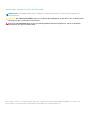 2
2
-
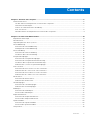 3
3
-
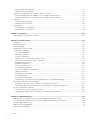 4
4
-
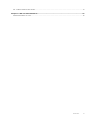 5
5
-
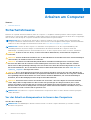 6
6
-
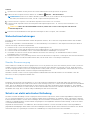 7
7
-
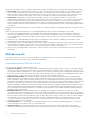 8
8
-
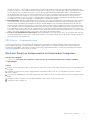 9
9
-
 10
10
-
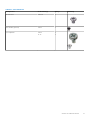 11
11
-
 12
12
-
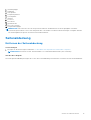 13
13
-
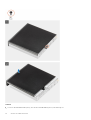 14
14
-
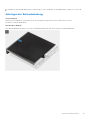 15
15
-
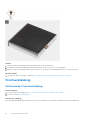 16
16
-
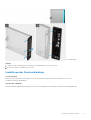 17
17
-
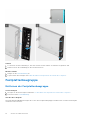 18
18
-
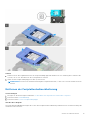 19
19
-
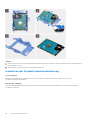 20
20
-
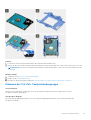 21
21
-
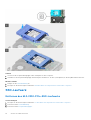 22
22
-
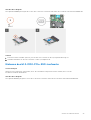 23
23
-
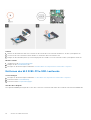 24
24
-
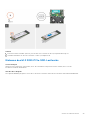 25
25
-
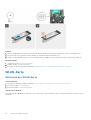 26
26
-
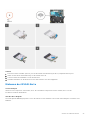 27
27
-
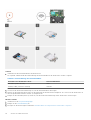 28
28
-
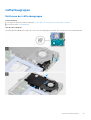 29
29
-
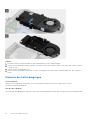 30
30
-
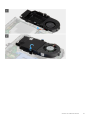 31
31
-
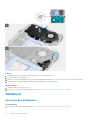 32
32
-
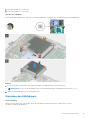 33
33
-
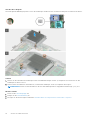 34
34
-
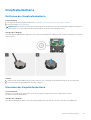 35
35
-
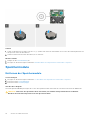 36
36
-
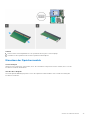 37
37
-
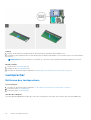 38
38
-
 39
39
-
 40
40
-
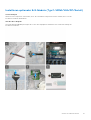 41
41
-
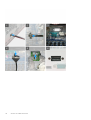 42
42
-
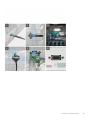 43
43
-
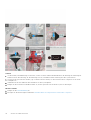 44
44
-
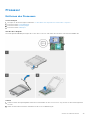 45
45
-
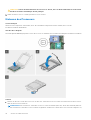 46
46
-
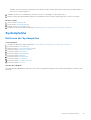 47
47
-
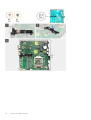 48
48
-
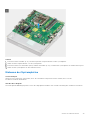 49
49
-
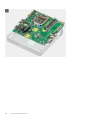 50
50
-
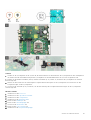 51
51
-
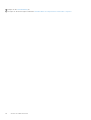 52
52
-
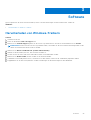 53
53
-
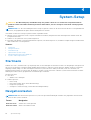 54
54
-
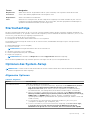 55
55
-
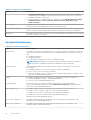 56
56
-
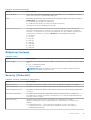 57
57
-
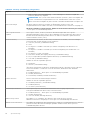 58
58
-
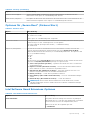 59
59
-
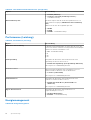 60
60
-
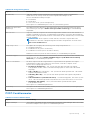 61
61
-
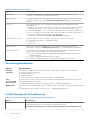 62
62
-
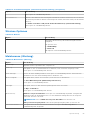 63
63
-
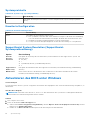 64
64
-
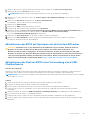 65
65
-
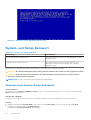 66
66
-
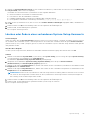 67
67
-
 68
68
-
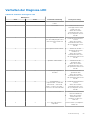 69
69
-
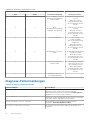 70
70
-
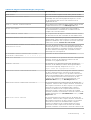 71
71
-
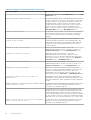 72
72
-
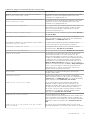 73
73
-
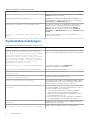 74
74
-
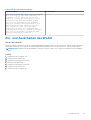 75
75
-
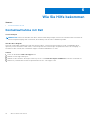 76
76
Verwandte Artikel
-
Dell OptiPlex 7090 Bedienungsanleitung
-
Dell OptiPlex 5090 Bedienungsanleitung
-
Dell Precision 3240 Compact Bedienungsanleitung
-
Dell OptiPlex 3080 Bedienungsanleitung
-
Dell Vostro 3888 Bedienungsanleitung
-
Dell OptiPlex 5080 Bedienungsanleitung
-
Dell OptiPlex 3080 Bedienungsanleitung
-
Dell Precision 3450 Small Form Factor Bedienungsanleitung
-
Dell OptiPlex 7080 Bedienungsanleitung
-
Dell OptiPlex 5080 Bedienungsanleitung